Seja qual dessas citadas, elas ainda podem ser complicadas demais para usuários novatos e com pouca experiencia, então pensando em facilitar ainda mais, trago nesta dica o Ventoy – Uma nova solução USB inicializável multiplataforma.
O Ventoy é uma ferramenta de código aberto para criar uma unidade USB inicializável para arquivos ISO. Com o ventoy, você não precisa formatar o disco várias vezes, basta copiar o arquivo iso para a unidade USB e inicializá-lo. Você pode copiar muitos arquivos iso e o ventoy fornecerá um menu de inicialização para selecioná-los.
Possui suporte nativo para BIOS e UEFI e já são suportados mais de 300 arquivos ISO de sistemas operacionais diferentes, confira a lista neste link. Ventoy tem ainda versões para plataforma Windows e Linux, sendo fácil a sua instalação e criação das ISOs. Uma vez instalado no pen drive, ele criará duas partições, a com maior espaço será reserva para a cópia de arquivos ISO, sendo a outra reservada para arquivos do Ventoy.
Como instalar o Ventoy no Windows
A primeira etapa é baixar o Ventoy em seu site oficial, caso ainda não tenha feito, clique aqui e baixe a versão para windows. Para uso deste artigo foi usado a versão 1.0.15, você poderá acessar a página do Ventoy no GitHub e baixar a versão mais recente. Após o download, descompacte o arquivo zip.

No Windows baixe o arquivo ventoy-1.x.x-windows zipBaixe a versão para Windows e descompacte o arquivo zip baixado. Acesse o diretório de instalação onde os arquivos foram descompactados e clique no executavel Ventoy2Disk.exe

Iniciando a instalação do Ventoy no pen drive
Atenção, todos os dados e partições do pen drive serão apagados, para continuar clique em INSTALL e confirme em SIM.

Após a instalação do Ventoy no pen drive, a seguinte mensagem de sucesso:

Após a instalação com sucesso, Ventoy é instalado em uma partição pequena que pode ser reservado entre 30 a 40 MB, sendo o restante reservado para a partição aonde serão salvas todas as iso.

Agora está tudo pronto! basta começar a copiar as suas isos para dentro do pen drive.
Ao realizar boot pelo pen drive criado essa é a interface do ventoy:
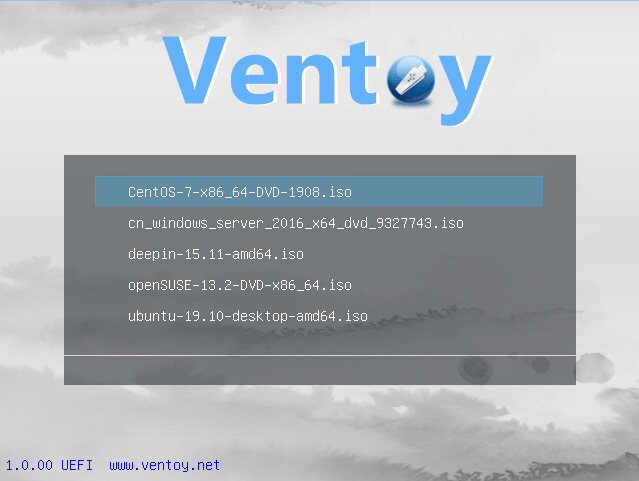
Como personalizar o Ventoy com novos temas
O que você sentiu quando viu Ventoy pela primeira vez? Não é tão bonito, certo? Agora você pode personalizar seu próprio tema!
Saiba Como instalar o Ventoy no Ubuntu
Você não é usuário Linux? temos vídeo exclusivo para você também!



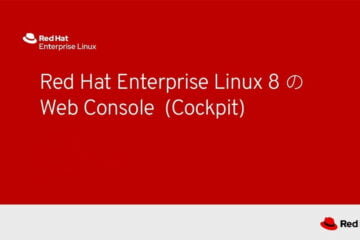




Você precisa fazer login para comentar.